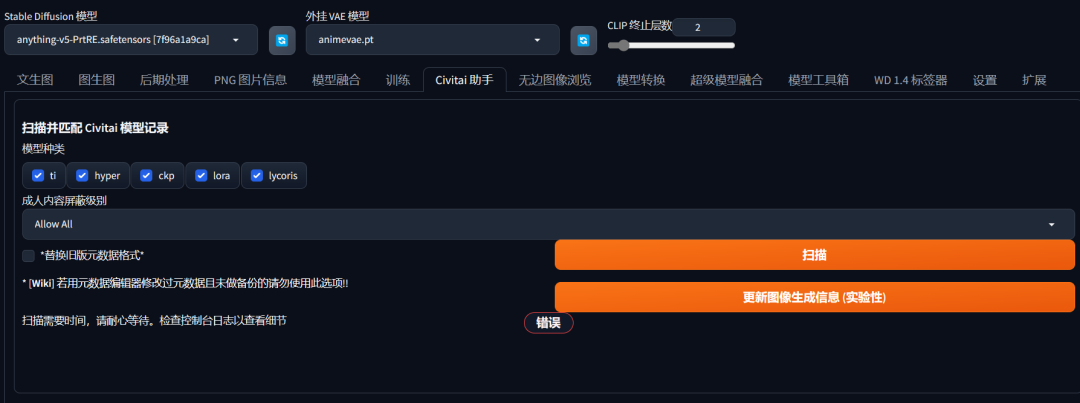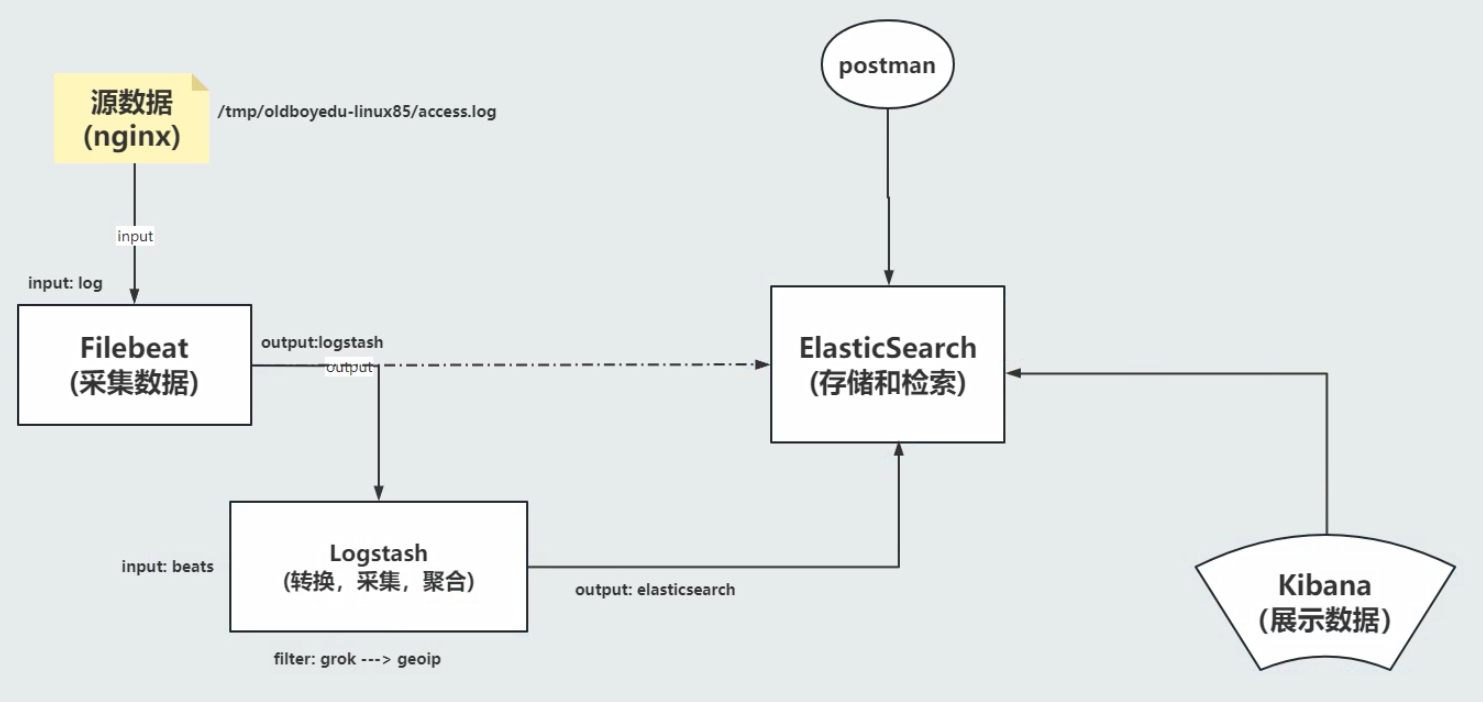Mac系统自带的 “归档实用工具”,集成在系统右键菜单中,包含了文件压缩和压缩包解压功能。很多mac小伙伴会发现有些文件使用归档实用工具打不开。由于专利和软件开源问题,该工具目前仅支持ZIP格式的压缩和解压。同时,对于一些在Windows系统压缩的文件,它也存在系统适配性不足,无法解压的情况。,今天软妹子给大家推荐一些Mac上好用的软件。
一、使用归档实用工具怎么打不开
归档实用工具仅支持打开zip文件,其他格式的压缩文件,软妹子以7z格式的压缩文件举例。
对于7z文件,如图片1所示我们在文件上右击,可以看到,并没有“归档实用工具”这一选项。
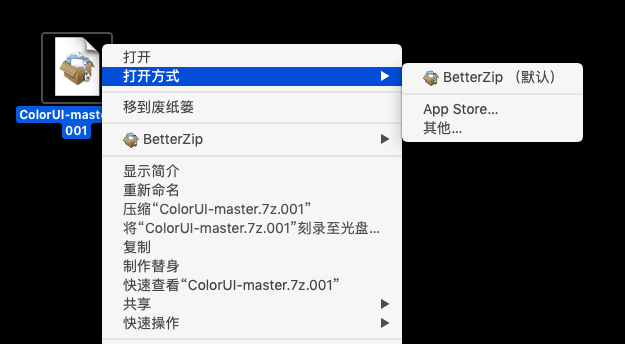
图1:文件打开方式
想打开7z类型的文件,就要借助第三方解压软件,这次选择的是“BetterZip”。运行软件之后,拖入我们需要解压的7z文件,点击上方“解压”即可。
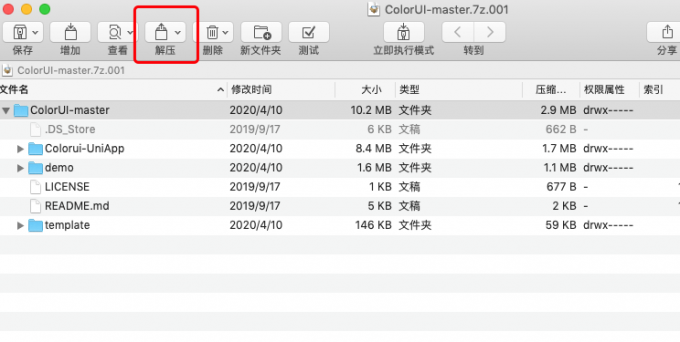
图2:解压7z格式
这款软件支持解压30多种格式,对于其他格式的压缩文件,例如rar、tar等“压缩实用工具”打不开的格式,使用同样的方法可以可以解压。
二、mac上好用的解压软件
软妹子就给大家总结一下我所使用过的压缩软件各项功能,总的来说,BetterZip的功能,几乎涵盖了其它软件。
1、eZip
eZip是Mac平台上一款非常好用的免费压缩软件,完美兼容Mojave,同时提供中文语言界面给大家。而且eZip还可以进行批量文件加密,轻松保护私密文件,加密后更加安全省心。
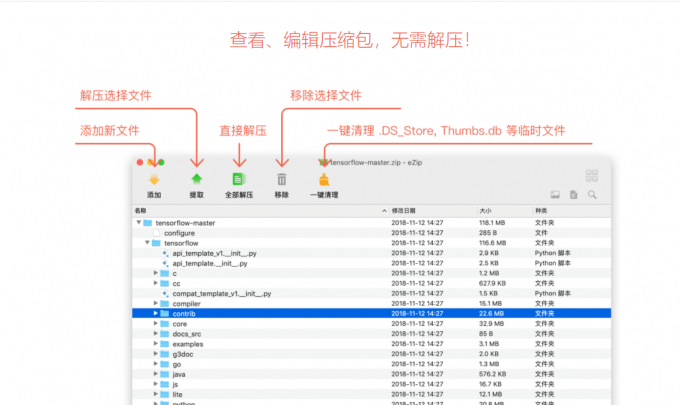
图3:ezip功能区
eZip软件的功能:
(1)无需解压缩,直接查看、编辑文件
这是eZip操作的界面说明,总共支援了27种压缩格式,可以完整处理加密、解密、中文乱码等问题。
(2)按空格键,进入预览模式
与Mac资料夹里的文件一样,可以通过按下空格键来预览图片、文件等档案,很大程度的节约我们的时间。
(3)支持压缩文件加密
支持rar, zip, 7z加密压缩格式,批量加密、解密档案通通没问题!
(4)右键一键压缩、解压文件
支持一键解压缩、压缩文件功能,按下右键就能快速找到。
2、The Unarchiver
The Unarchiver比“归档实用工具”更强大,并支持无限多的归档格式。The Unarchiver可以在几秒钟内打开任何存档。可惜的是这款软件并不能压缩文件。
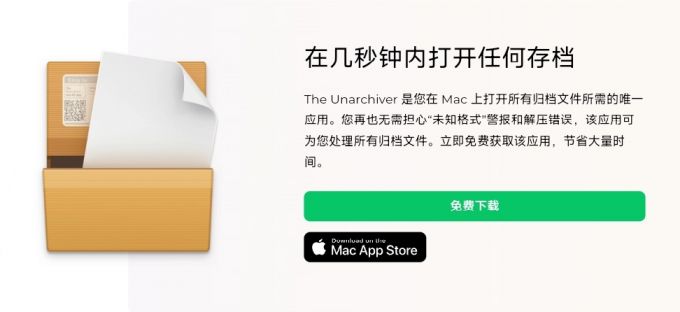
图4:The Unarchiver
The Unarchiver的功能:
(1)接近原生的使用体验,安装后几乎感受不到它的存在。
(2)如果压缩包有多个项目,可以为解压的文件创建新文件夹。
(3)快速安装。只需单击几下即可安装并将其设置为所有存档文件的默认应用程序
(4)识别外国字符。如果您的存档以非拉丁字符命名,也不是问题。
3、BetterZip
BetterZip是Mac上一款功能强大的Mac平台解压压缩软件,BetterZip的优势在于支持众多的压缩格式以及压缩包跨平台支持,支持压缩包内容预览、加密压缩、分卷压缩等功能。
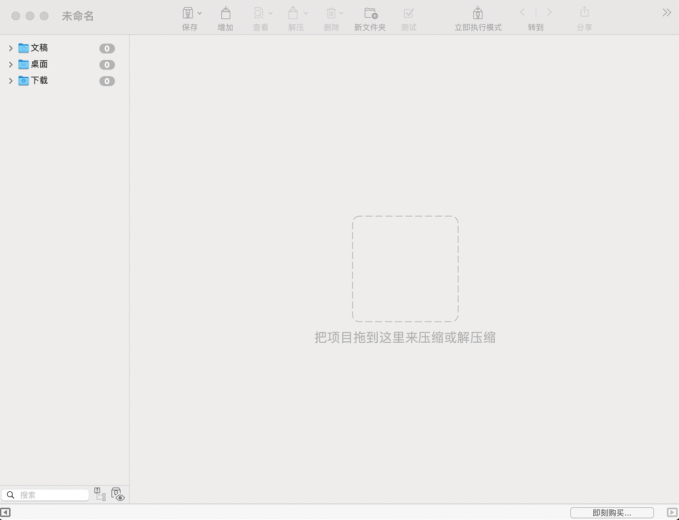
图5:BetterZip界面
(1)兼容windows
它有丰富的文件编码形式,可以识别来自不同系统的文件名编码,同时还可以帮助windows系统自动排除来自于Mac系统特殊的文件。
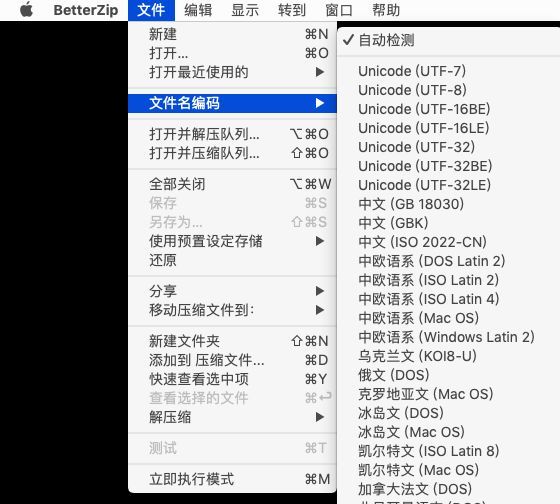
图6:自动检测编码
(2)队列同步操作
BetterZip可以利用操作系统的多线程,将多个任务同时加入到队列中,同时进行多个文件解压或压缩的操作。
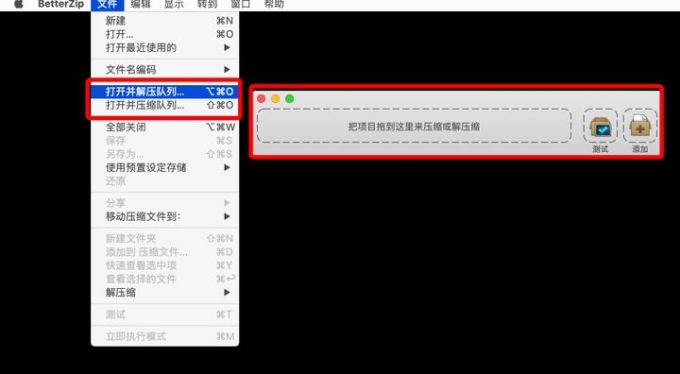
图7:压缩队列
(3)提前预览功能
大家在使用这款解压文件,可以提前看到压缩包里的文件,BetterZip借助QuickLook功能,支持压缩包内置文件的在线预览。
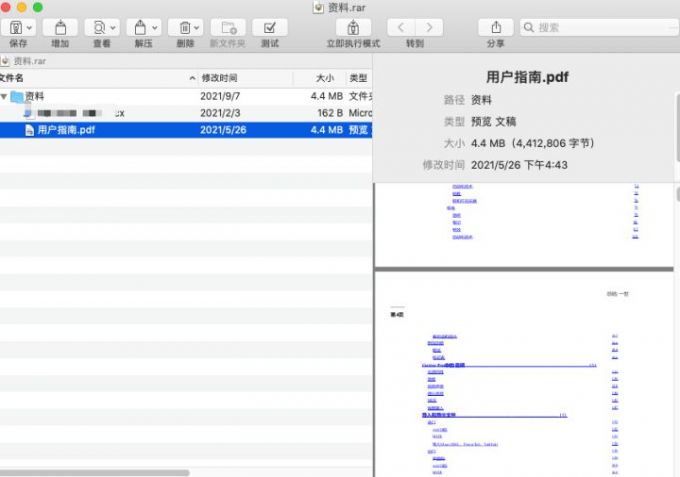
图8:提前预览
三、怎么解决压缩文件多了个“_MACOSX ”
首先我们得知道,除了Windows操作系统之外,还有苹果电脑使用的MacOS,而当你在MacOS 系统中对文件进行压缩之后,便会在压缩包中生成这些“_MACOSX ”的文件,这些是在Mac系统中不可见的,只有在Windows系统解压后才能看到,所以只有在Windows系统上解压才能够看到。
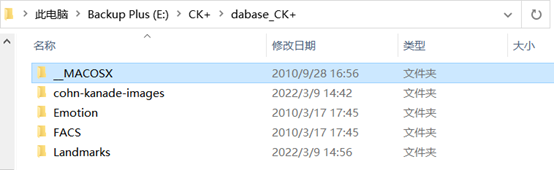
图9:Windows解压
虽然“_MACOSX”文件是没有用的,但是对于很多强迫症用户来说,根本不允许额外的文件存在,所以我们在压缩的时候怎么可以防止这个文件夹在Windows电脑上解压出来呢?
方法一:Unix命令压缩
打开Terminal,输入:“zip -d XxXx.zip "__MACOSX*”(XxXx是文件名)。
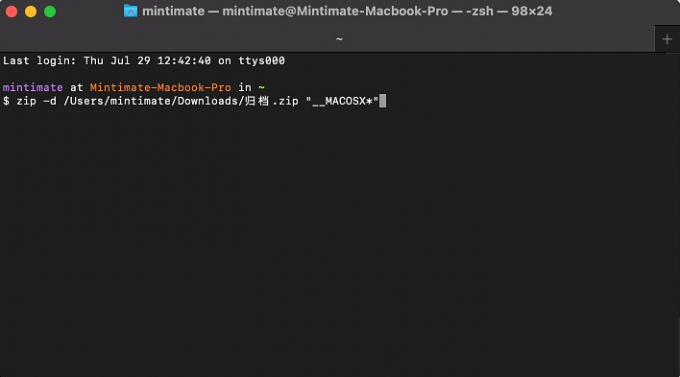
图10:命令压缩
回车之后得到类似这样的提示即可(压缩包里的文件不同提示不同)

图11:命令压缩完成
方法二:使用BetterZip
运行BetterZip点击软件界面空白处,点选菜单栏“BetterZip-首选项”。在“偏好设置”窗口进入“预置”-“保存”选项卡,这里可对压缩存档格式、文件名称等项目根据实际使用需求进行设置,这里需要下拉选择压缩格式为“7-Zip 格式”。
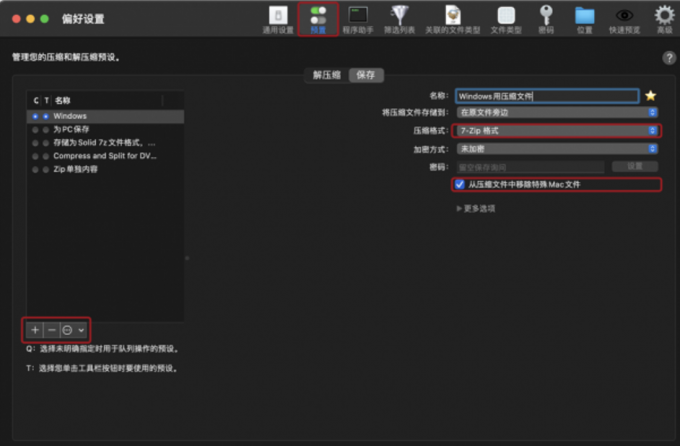
图12:预置保存
完成了上述保存(即压缩)项目预设,点击待压缩文件或文件夹右键选择“BetterZip-使用预设压缩-Windows用压缩文件”,即可生成7ZIP格式的压缩文档。
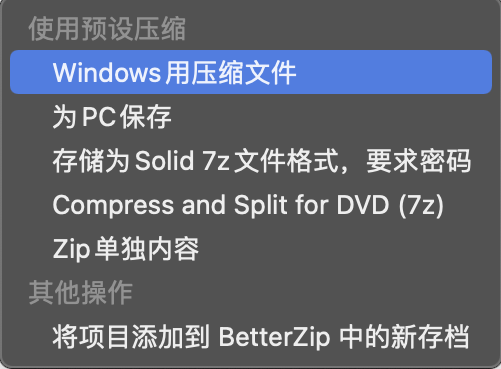
图13:预设压缩
本文向大家提供了使用“归档实用工具”怎么打不开7z文件的解决办法,更多mac上好用的解压软件也推荐了一部分,如果你需要使用到BetterZip的某些功能,可以下载尝试。
BetterZip5-安装包免费下载(此链接持续指向最新版):https://souurl.cn/92Vryp
BetterZip5激活码获取:https://souurl.cn/jvHJBS

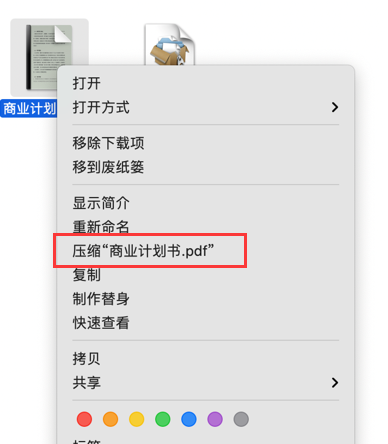
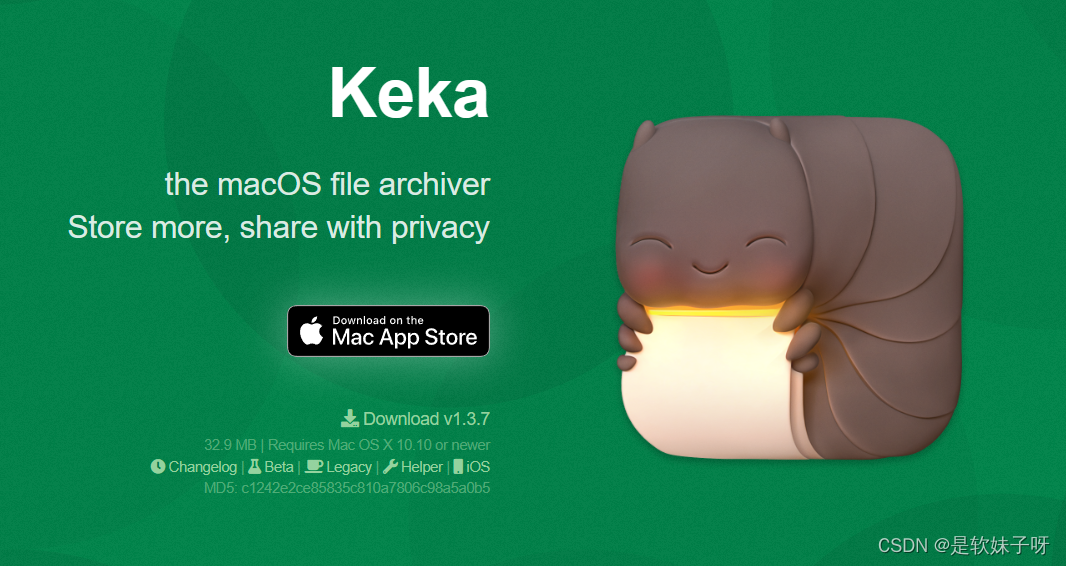

























![[Pnetlab实战演练]手把手教你配置华为防火墙的Telnet远程访问!](https://img-blog.csdnimg.cn/img_convert/43f1cf1cb3fb64954fccc3b42acf848e.png)